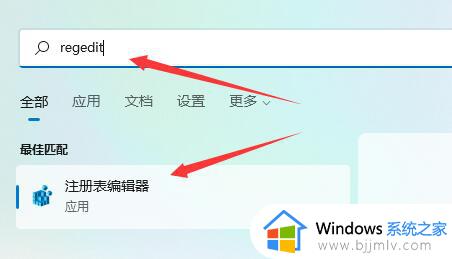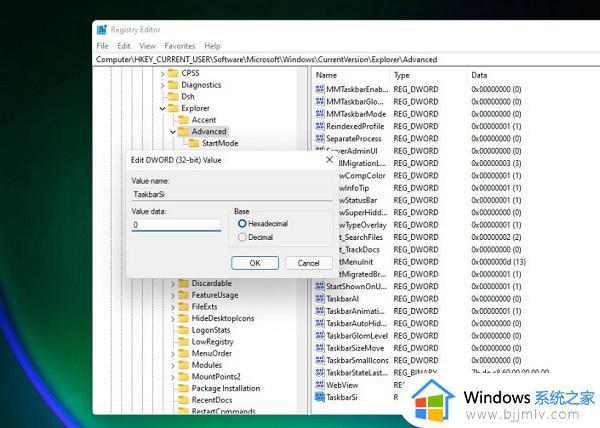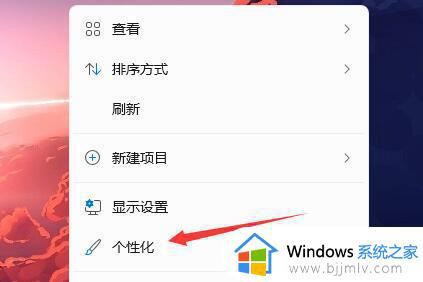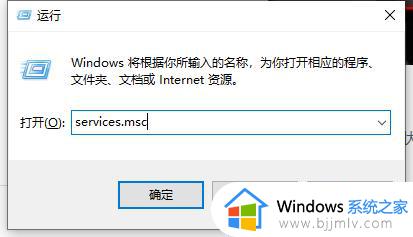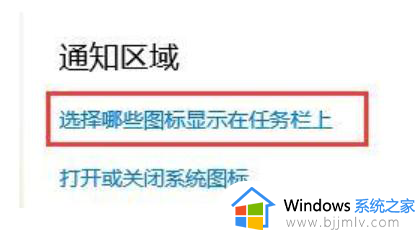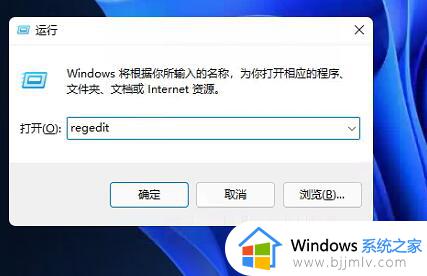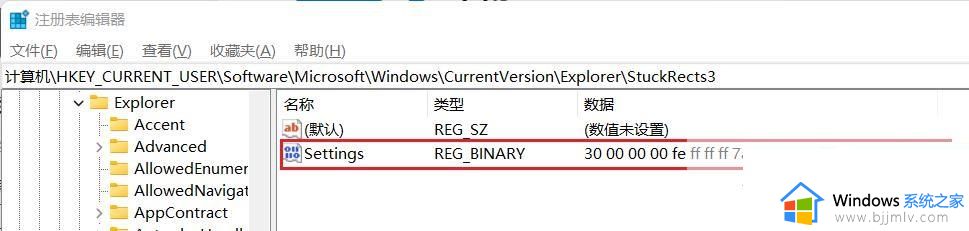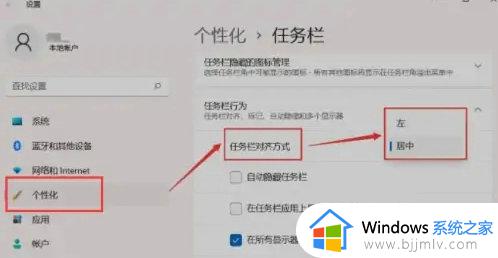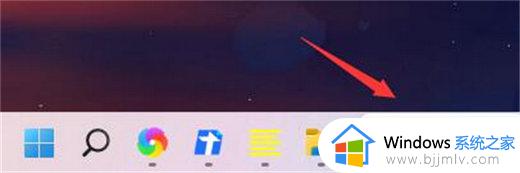win11任务栏错位怎么办 win11缩小任务栏后错位的解决教程
更新时间:2022-09-12 15:01:28作者:qiaoyun
近日有win11系统用户遇到这样一个问题,就是对任务栏进行缩小之后,发现任务栏出现了错误的情况,很多人遇到这样的问题都不知道要怎么办,大家不用担心,就此问题,接下来小编就给大家分享一下win11缩小任务栏后错位的解决教程供大家参考吧。
具体方法如下:
1.右击任务栏
右键点击任务栏空白位置。

2.点击任务栏设置
在弹出的右键菜单上,点击任务栏设置选项。
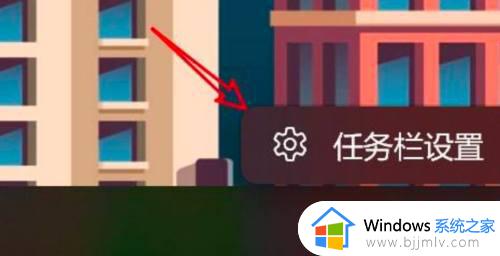
3.点击任务栏对齐方式
在页面上找到任务栏对齐方式,点击打开选项。
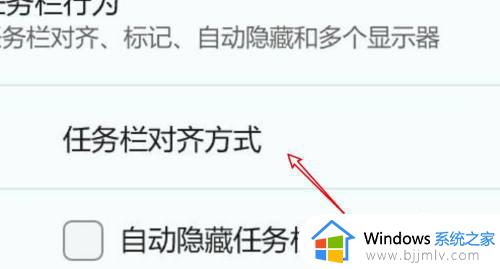
4.选择左选项
在弹出的选项上,点击选择左即可。
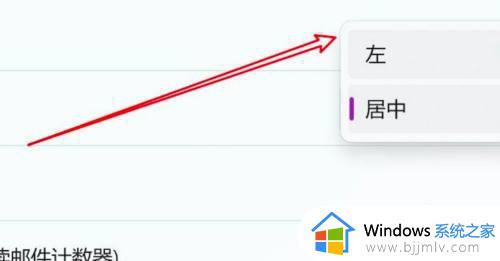
上述给大家讲解的就是win11任务栏错位的详细解决方法,如果你有碰到相同情况的话,那就按照上面的方法步骤来进行解决吧。